如何设置wifi密码?详细步骤图解来了!
59
2024-11-25
在现代社会中,无线网络已经成为人们生活中不可或缺的一部分。然而,随着网络的普及和无线设备的增多,网络安全问题也日益凸显。其中之一就是有人蹭网,未经许可使用他人WiFi网络。本文将介绍如何通过电脑修改WiFi密码来防止网络被蹭用。
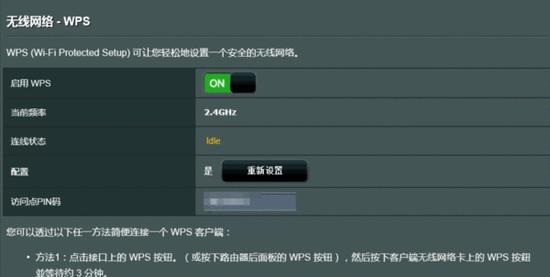
一、选择一个强密码
为了确保网络安全,首先要选择一个强密码。强密码应该包含字母、数字和特殊字符,并且长度不少于8位。
二、登录路由器管理界面
要修改WiFi密码,首先需要登录路由器的管理界面。通常可以在浏览器中输入默认的IP地址,如192.168.1.1,进入路由器管理页面。
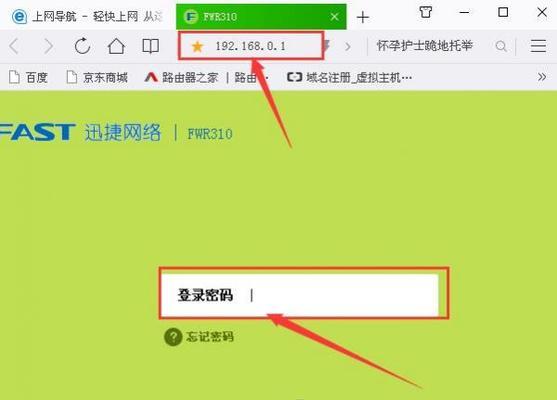
三、输入用户名和密码
在路由器管理界面中,输入正确的用户名和密码进行登录。这些默认的用户名和密码通常可以在路由器上找到,也可以在相关文档或厂商网站上查询到。
四、找到WiFi设置选项
一旦成功登录到路由器管理界面,找到WiFi设置选项。这通常位于网络设置或无线设置等菜单下。
五、选择要修改的WiFi网络
在WiFi设置选项中,会列出已连接的WiFi网络。选择您要修改密码的网络,并点击进入该网络的设置界面。
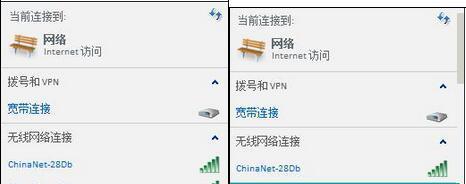
六、输入新的密码
在WiFi设置界面中,找到密码修改选项。输入一个强密码,并确保记住该密码。点击保存或应用以完成修改。
七、断开并重新连接设备
修改了WiFi密码后,需要断开所有已连接到网络的设备,并重新连接它们。这样,只有使用新密码登录的设备才能继续访问网络。
八、定期更改密码
为了确保网络安全,定期更改WiFi密码是非常重要的。建议每三个月或半年更改一次密码。
九、使用MAC过滤
除了修改密码外,还可以使用MAC地址过滤来进一步增强网络安全性。将允许连接到网络的设备限制为已经授权的设备。
十、开启网络加密
启用网络加密是确保网络安全的重要措施之一。选择WPA2加密方式,并设置一个强密码。
十一、不公开WiFi名称
不公开WiFi名称也是一种防止被蹭网的方法。关闭广播功能,使其他人无法发现您的网络。
十二、限制无线信号范围
将无线信号范围限制在您的房屋范围内,可以减少外部人员接触到您的WiFi网络的机会。
十三、检查设备安全
确保所有连接到网络的设备都安装了最新的防病毒软件和防火墙,并及时进行更新。
十四、保护路由器
除了保护网络设备,还应该保护路由器本身。修改默认的管理密码,关闭远程管理功能,以免被黑客攻击。
十五、定期检查网络安全
定期检查网络设备和设置,以确保网络安全性。如果发现异常情况,及时采取措施解决。
通过电脑修改WiFi密码是防止网络被蹭网的有效方法之一。选择强密码、定期更改密码、使用MAC过滤等措施可以增加网络的安全性。保护设备安全、限制信号范围以及定期检查网络设置也是确保网络安全的重要步骤。通过以上措施,我们可以有效地防止他人未经许可使用我们的WiFi网络。
版权声明:本文内容由互联网用户自发贡献,该文观点仅代表作者本人。本站仅提供信息存储空间服务,不拥有所有权,不承担相关法律责任。如发现本站有涉嫌抄袭侵权/违法违规的内容, 请发送邮件至 3561739510@qq.com 举报,一经查实,本站将立刻删除。